Observação
O acesso a essa página exige autorização. Você pode tentar entrar ou alterar diretórios.
O acesso a essa página exige autorização. Você pode tentar alterar os diretórios.
APLICA-SE A:Serviço do Power BI para usuários de negócios
Serviço do Power BI para designers e desenvolvedores
Power BI Desktop
Requer uma licença Pro ou Premium
Na forma mais básica, uma visualização (ou visual), é um gráfico criado pelos designers do Power BI usando os dados presentes nos relatórios e nos modelos semânticos.
Você pode encontrar visuais em dashboards e em relatórios e pode criá-los instantaneamente usando a Q&A do Power BI. Quando um designer cria um visual em um relatório, é possível fixá-lo em um dashboard. Para obter mais informações, veja Blocos do dashboard no Power BI. O exemplo a seguir mostra um dashboard com oito blocos.
Dica
Recomendamos ler o tópico de visão geral Noções básicas do serviço do Power BI antes de ler este conteúdo mais detalhado.
O que posso fazer com os visuais
Designers de relatórios e dashboards criam e compartilham visuais com colegas. O designer atribui diferentes permissões aos colegas, dependendo de como cada colega usa o relatório ou o dashboard. Por exemplo, o designer pode atribuir a um desenvolvedor permissões diferentes de um usuário comercial.
A tabela a seguir lista as tarefas mais comuns para um usuário empresarial, com links para instruções passo a passo. Os usuários de negócios têm várias opções para interagir com os visuais, descobrir insights e tomar decisões de negócios controladas por dados.
O administrador ou o designer pode desabilitar sua capacidade de ver ou usar esses recursos. Além disso, alguns desses recursos só funcionam em tipos de visuais específicos. Caso você tenha dúvidas, contate o administrador ou o proprietário do relatório ou do dashboard. Para localizar o proprietário, selecione a lista suspensa do dashboard ou do relatório.
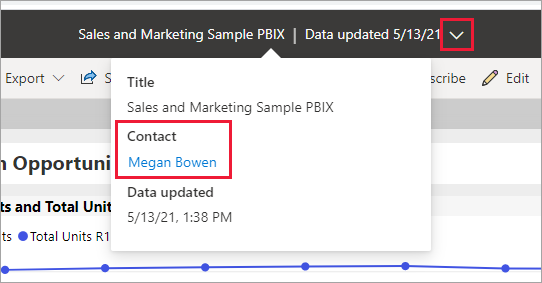
Importante
Q&A é a ferramenta de pesquisa de idioma natural do Power BI. Você digita a pergunta usando o idioma natural e a P e R a responde na forma de um visual. Q&A permite que os usuários empresariais criem seus próprios visuais instantaneamente. No entanto, você não pode salvar os visuais criados com Q&A. Mas, se você deseja aprender algo específico com os dados e o designer não incluiu em um relatório ou em um dashboard, o Perguntas e Respostas é uma ótima opção. Para mais informações, consulte Perguntas e Respostas para usuários de negócios do Power BI.
